Oppdatert april 2024: Slutt å få feilmeldinger og senk systemet med optimaliseringsverktøyet vårt. Få den nå på denne koblingen
- Last ned og installer reparasjonsverktøyet her.
- La den skanne datamaskinen din.
- Verktøyet vil da fiks datamaskinen din.
Noen applikasjoner eller spill i Microsoft Store er designet for å bruke visse maskinvare- eller programvarefunksjoner på Windows-enheten din. Et bildeapplikasjon må kanskje bruke telefonens kamera, eller en restaurantguide kan bruke posisjonen din til å anbefale steder i nærheten.

Windows 10 gir tilgang til et vell av data for å gjøre applikasjoner nyttige og verdifulle for deg. Hver funksjon har sin egen side med personverninnstillinger, slik at du kan kontrollere den og finne ut hvilke applikasjoner og tjenester som kan bruke den.
Fra og med Windows 10 Insider Preview Build 10547, kan du aktivere eller deaktivere applikasjonenes mulighet til å få tilgang til og sende e-post, samt velge hvilke individuelle applikasjoner som har tilgang til og sende e-post.
Fra og med Windows 10 Build 17063, kan du nå tillate eller nekte alle brukere av Windows 10 og applikasjonene tilgang til e-post på enheten din (PC).
Hvis du tillater tilgang, kan brukere på PCen være slått på eller av når applikasjonene deres har tilgang til e-posten deres. Hvis du lar applikasjoner få tilgang til e-posten din, kan du aktivere (tillate) eller deaktivere (nekte) tilgang for individuelle applikasjoner.
For å blokkere applikasjoner fra å få tilgang til e-posten din i Windows 10
Oppdatering fra april 2024:
Du kan nå forhindre PC -problemer ved å bruke dette verktøyet, for eksempel å beskytte deg mot tap av filer og skadelig programvare. I tillegg er det en fin måte å optimalisere datamaskinen for maksimal ytelse. Programmet fikser vanlige feil som kan oppstå på Windows -systemer uten problemer - du trenger ikke timer med feilsøking når du har den perfekte løsningen på fingertuppene:
- Trinn 1: Last ned PC Repair & Optimizer Tool (Windows 10, 8, 7, XP, Vista - Microsoft Gold-sertifisert).
- Trinn 2: Klikk på "start Scan"For å finne Windows-registerproblemer som kan forårsake PC-problemer.
- Trinn 3: Klikk på "Reparer alle"For å fikse alle problemer.
For å konfigurere hvilke applikasjoner som kan få tilgang til e-posten dinmå du gå til innstillingene for personvern for e-post i programinnstillingene. Du kan åpne denne siden direkte ved å trykke på Windows-tasten, skrive "E-post personverninnstillinger" og trykke Enter.
Det er tre innstillinger på siden Personverninnstillinger for e-post. Det øverste alternativet, "Tillat tilgang til e-post på denne enheten", lar deg tillate eller nekte tilgang til e-post for alle kontoer på enheten. Når denne innstillingen er satt til Av, kan ingen kontoer på enheten tillate noe program å få tilgang til e-post. Endring av denne innstillingen krever administratorrettigheter. For å endre denne innstillingen, klikk "Endre" og klikk deretter markøren i det lille vinduet som vises. Du må klikke “Ja” ved UAC-ledeteksten.
Den andre innstillingen gjelder bare for den nåværende brukerkontoen. Hvis du endrer denne innstillingen til “Av”, vil ikke alle applikasjoner lenger kunne få tilgang til e-postdata. Ingen administrative rettigheter kreves for å endre denne innstillingen.
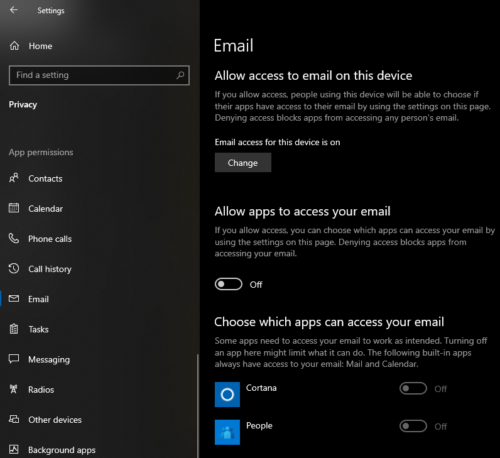
Den siste gruppen av alternativer er en liste over alle installerte applikasjoner som har bedt om tilgang til e-posten din. Her kan du tillate eller nekte tilgang til hver applikasjon individuelt. Noen applikasjoner kan tilby nyttige integrasjoner. For eksempel kan "People" -applikasjonen tillate tilgang til kontaktene dine, mens du kan være bekymret for personvernimplikasjonene ved å la andre applikasjoner som Cortana få tilgang til e-postdataene dine. Det er opp til deg å gi og tilbakekalle tillatelser som du ønsker.
Slik deaktiverer du tilgang til e-post i Windows 10
- Åpne Innstillinger-programmet.
- Gå til Personvern - E-post.
- Klikk på "Endre" -knappen på høyre side.
- I den neste dialogboksen deaktiverer du omstillingsalternativet under Tilgang til e-post for denne enheten.
Dette vil deaktivere tilgang til e-postsamtaler i Windows 10 for operativsystemet og applikasjonene. Windows 10 vil ikke lenger kunne bruke det. Ingen av dine installerte applikasjoner vil kunne behandle dataene.
https://support.microsoft.com/en-us/help/10557/windows-10-app-permissions
Ekspert Tips: Dette reparasjonsverktøyet skanner depotene og erstatter korrupte eller manglende filer hvis ingen av disse metodene har fungert. Det fungerer bra i de fleste tilfeller der problemet skyldes systemkorrupsjon. Dette verktøyet vil også optimere systemet ditt for å maksimere ytelsen. Den kan lastes ned av Klikk her

CCNA, Webutvikler, PC Feilsøking
Jeg er en datamaskinentusiast og en praktiserende IT-profesjonell. Jeg har mange års erfaring bak meg i dataprogrammering, feilsøking og reparasjon av maskinvare. Jeg er spesialisert på webutvikling og database design. Jeg har også en CCNA-sertifisering for nettverksdesign og feilsøking.

